수강신청 때문에 단순 클릭 및 엔터를 반복 해야할 일이 생겼는데 내 노트북이 맥북인 상황,
만약 노트북이 윈도우였다면 대충 인터넷에 널린 키매크로 프로그램으로 쉽게 하겠지만
맥북은 단순한 매크로 프로그램도 처음 만져보는 사람입장에서 머리가 아프게 만들어 놨다.
내가 알려줄 매크로는 다음과 같고
- 단순히 특정 키를 반복해서 누르게 하는 방법
위 방법을 알아봄으로써 우리는
- 반복하는 방법
- 특정 커맨드를 통해 반복을 멈추는 방법
- 반복 사이에 지연시간을 넣는 방법
등을 추가로 알게 될것이다.
1. 키보드 마에스트로 다운받기
https://www.keyboardmaestro.com/main/
Keyboard Maestro 10.2: Work Faster with Macros for macOS
Improve Your Productivity Whether you are a power user or just getting started, your time is precious. So don’t waste it. You can quickly benefit from Keyboard Maestro. Let Keyboard Maestro help make your Mac life more pleasant and efficient.
www.keyboardmaestro.com
먼저 키보드 마에스트로를 다운 받아야 한다. 키보드 마에스트로는 앱스토어에 없기 때문에 웹사이트를 통해 따로 받아야 한다.
위 링크에 직접 들어가서 받아도 되고, 검색을 통해 찾아 들어가서 받아도 된다.
2. 매크로 추가

설치받고 처음 실행하면 다음과 같은 화면일 것이다. 처음 뜨는 튜토리얼 팝업은 꺼도 좋다.
위 화면에서 아래 [ + ]모양 버튼을 눌러주면 내가 설정하고 싶은 매크로를 추가할 수 있다.

[ + ]버튼을 누르면 위와 같은 화면일 것이다. 여기서 우리는 매크로 실행 조건(trigger)과 매크로 내용(action)을 추가할 수 있고, 위에 해당 매크로 아이콘과 제목도 설정할 수 있다.
*위 체크박스(Triggered by any of the following:)는 끄지 않기를 바란다. 꺼도 상관은 없다만 끄는 순간 실행 조건에 무관하게 항상 매크로가 실행되는 상태가 되어 난처해질 수 있다. 마에스트로에 어느정도 익숙해지기 전까지는 위 체크박스를 선택해제하지 않는다.
3. 매크로 실행 조건 설정
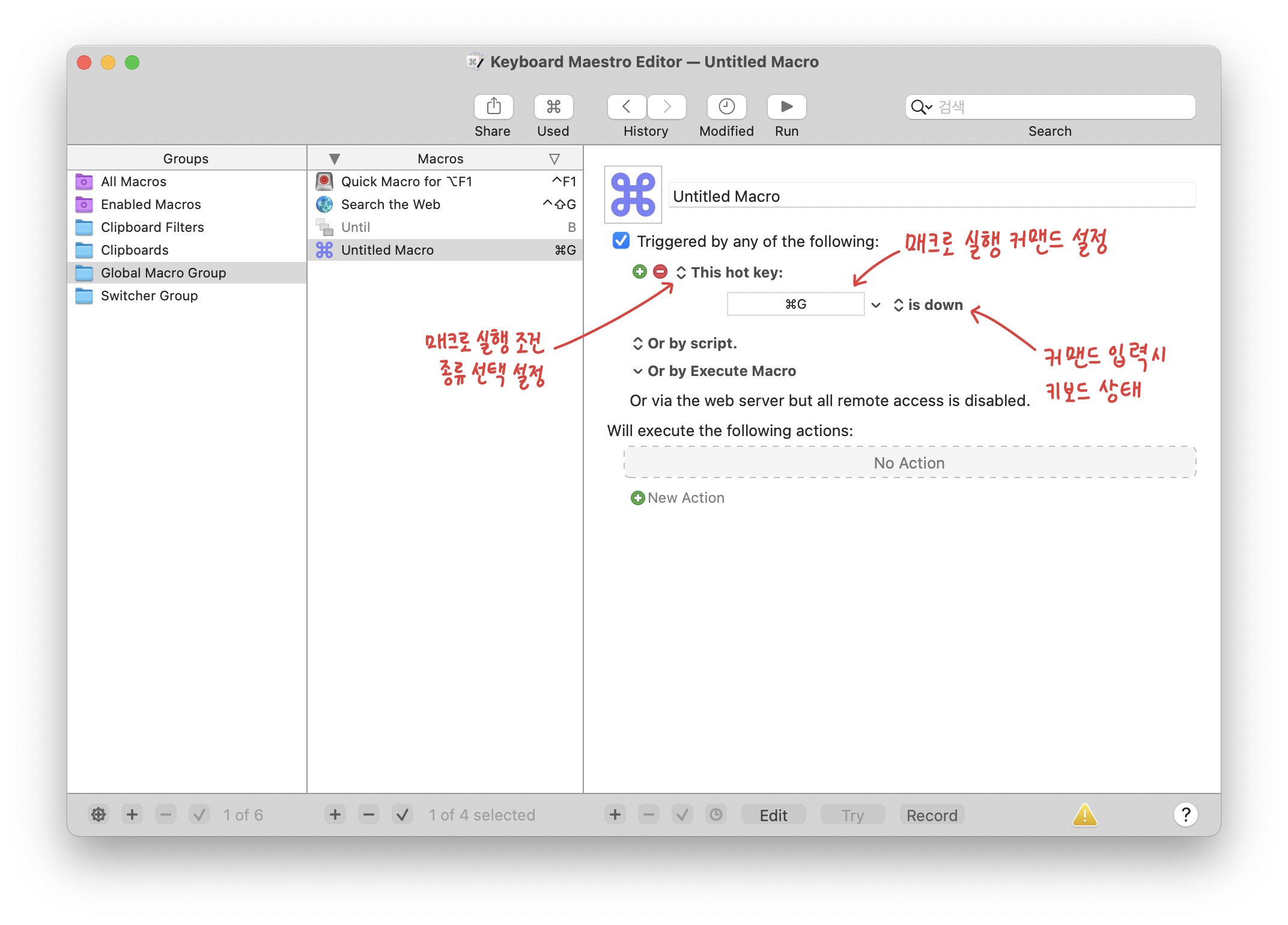
New Trigger를 선택하고 Hot Key Trigger를 선택하면 위와 같은 화면일 것이다.
Hot Key Trigger는 매크로 실행 조건을 키보드를 통한 커맨드 입력으로 설정하는 조건이고,
나는 [ Command + G ]를 눌렀을 때, 매크로가 실행되게끔 커맨드를 설정해놓은 상태다.
각자 설정하고 싶은 커맨드를 설정하면되고, 여러분 화면에 오른쪽 [ is pressed ] 버튼을 누르면 아래와 같은 선택팝업이 나타날 것이다.

여기서 위 조건들의 의미는 다음과 같다
- is pressed : 설정한 커맨드를 누르고 있을 때만 매크로가 실행됨, 커맨드 입력을 그만두면 매크로도 정지된다.
- is long pressed : 위와 같이 설정한 커맨드를 누르고 있을 때만 매크로가 실행되지만, 누르자마자 실행되지 않고 누르고 조금 뒤에 실행되며, 이 조건도 커맨드 입력을 그만두면 매크로도 정지된다.
- is down : 커맨드를 입력하기 위해 키보드를 누른 시점에 매크로가 실행된다. 내가 주로 사용하는 조건이다.
- is released : 커맨드를 입력하기 위해 키보드를 누르고 손을 때는 시점에 매크로가 실행된다.
이 외에는 나도 모른다.
4. 매크로 내용 설정
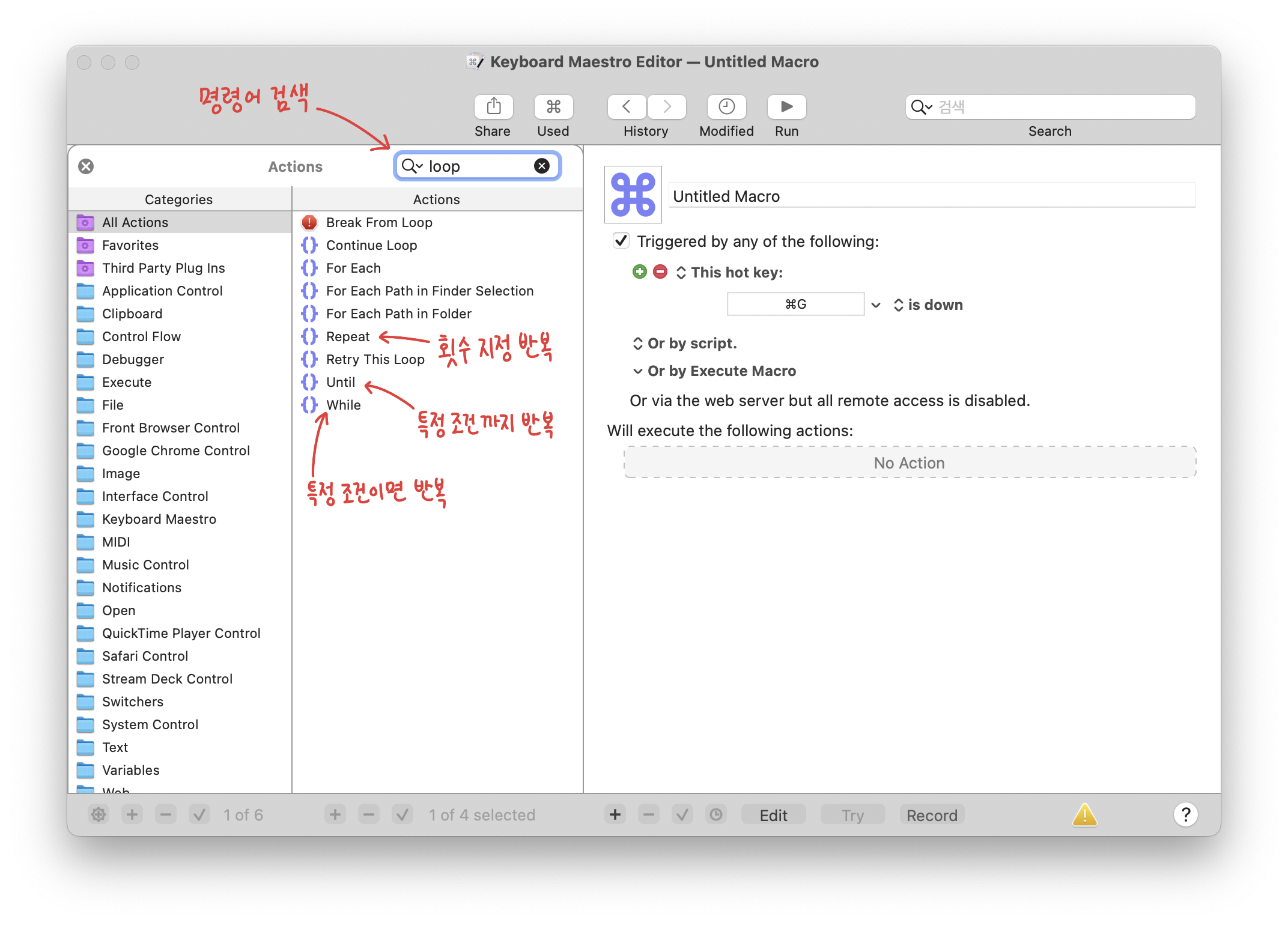
이제 New Action을 누르면 위와 같은 화면과 유사할 것이다.
이때부터 뭔지도 모를 명령어들이 갑자기 나타나기 때문에, 아무것도 모른채 접근한 사람은 머리가 아프다, 내가 그랬다.
우선, 우리는 매크로를 반복시키기 위해 반복문을 먼저 설정해줘야한다.
반복문을 설정하지 않고 매크로를 설정해 실행하면, 단 1회 실행되고 매크로가 종료되기 때문에
우리가 원하는 단순히 특정 키를 반복해서 누르는 매크로를 설정할 수 없다.
위 검색창에 [ loop ]를 검색하면 여러 조건의 반복문 명령어들이 나타난다.
이 명령어들의 이름을 봤을 때, 코딩의 기초 문법을 배워본 사람들이라면 벌써 어느정도 이해가 됐을 것이다.
우리는 이 중에 [ Untill ]을 이용할 것이기 때문에 더블클릭으로 명령어를 추가해준다.

[ Untill ]을 눌러 반복문을 매크로 내용에 추가해 준 뒤, 왼쪽 [ Text ]-[ Type a Keystroke ]를 더블클릭해준다.
이때 [ Type a Keystroke ]명령어는 우리가 원하는 특정 키를 입력해주는 명령어다.
여기에 여러분들이 반복되길 원하는 특정 키를 입력해주면 된다.
나는 엔터키(줄바꿈)를 반복해서 눌러주는 매크로를 만들고 싶었기 때문에 명령문에 특정 키를 [ Enter ]로 설정해줬다.
*주의할 것 : 명령문에 특정 키로 엔터키를 설정하기 위해 실제 키보드로 엔터를 눌러 조건을 설정하면, 우리가 생각하던 [ Enter ]가 아닌 [ Return ]이 특정 키로 설정되기 때문에 [ Enter ]를 원할 때는 꼭 오른쪽 [ v ]와 같은 버튼을 눌러 나타나는 선택팝업에서 [ Enter ]를 따로 설정해줘야 한다.

이제 아래 Add Condition을 누르면 나타나는 선택팝업에서 [ Key Condition ]을 선택해준다.
[ Key Condition ]명령어는 특정 키를 입력하는 것을 매크로 종료 조건으로 설정할 수 있게 해준다.
나는 [ Space ]를 매크로 종료 커맨드로 설정해 놓은 상태고, 여러분들은 자신이 원하는 커맨드를 입력해주면 된다.
*주의할 것 : 매크로 시작 조건 커맨드와 매크로 종료 조건 커맨드가 일치하고, [ is down ]과 같은 키보드 상태 조건까지 일치하면, 매크로가 종료되자마자 시작이 되어 매크로가 영원히 종료되지 않는 큰일이 벌어질 수 있기 때문에 반드시 시작 조건과 종료 조건을 다르게 하길 바란다. 지연시간 없는 단순 입력 반복으로 매크로를 종료하지 못하면 맥북이 팅기는 상황을 볼 수 있고, 내가 그랬다.
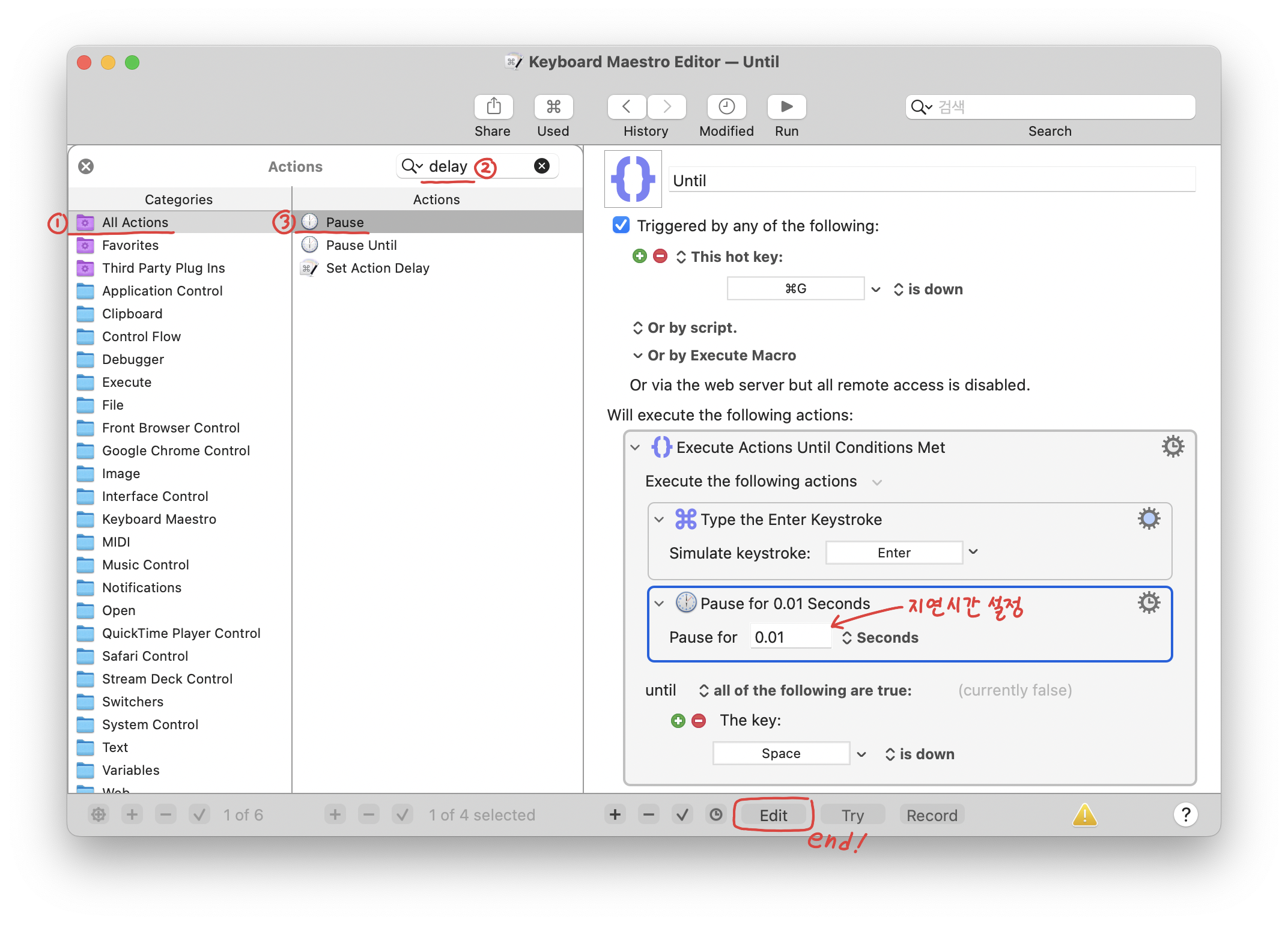
이제 마지막이다.
왼쪽 [ All Action ]을 클릭하고 검색창에 [ delay ]를 검색했을때 나오는 [ Pause ]를 더블클릭해 명령어로 추가해준다.
[ Pause ]명령어는 특정 시간만큼 시간을 지연시켜주는 아주 고마운 명령어이다.
내가 잘 모르고 해당 지연을 설정하지 않은채 단순 반복 매크로를 돌렸다가 맥북이 터지는 상황을 마주했다.
위와 같은 지연설정을 해주지 않으면 성능 좋은 맥북도 아주 빠르게 반복되는 매크로에 의해 발열하며 랙이 걸리다가 검은색 및 핑크색으로 물든 화면을 볼 수 있기 때문에 꼭 지연설정을 매크로 내용에 추가하길 바란다.
내가 직접 실행해본 결과 0.004초 지연시키며 반복하는 경우까지는 적당한 발열로 유지할 수 있었으니 참고해라.
지연시간 설정까지 끝냈다면 밑에 [ Edit ]을 누르고 원하는 상황에 설정해둔 매크로 시작 조건 커맨드를 눌러 매크로를 이용하길 바란다.
읽어주셔서 감사합니다.
'정보' 카테고리의 다른 글
| [후기] 현실적으로 밤낮 바꾸는 유일한 방법 (40) | 2024.02.08 |
|---|---|
| LG유플러스, 잘못된 채권추심 문자 대응 방법, 미래신용정보 (1) | 2023.10.13 |
| AWS 결제 취소, 과금 환불받기, 7일간의 자세한 후기, 아마존 웹서비스 (5) | 2023.10.13 |
| 이나플레이어 배속 미세조절 방법 IINA player Mac (0) | 2023.06.25 |
| 굿노트 녹음 음성 추출 공유 내보내기 방법 goodnote5 (0) | 2023.06.16 |




댓글